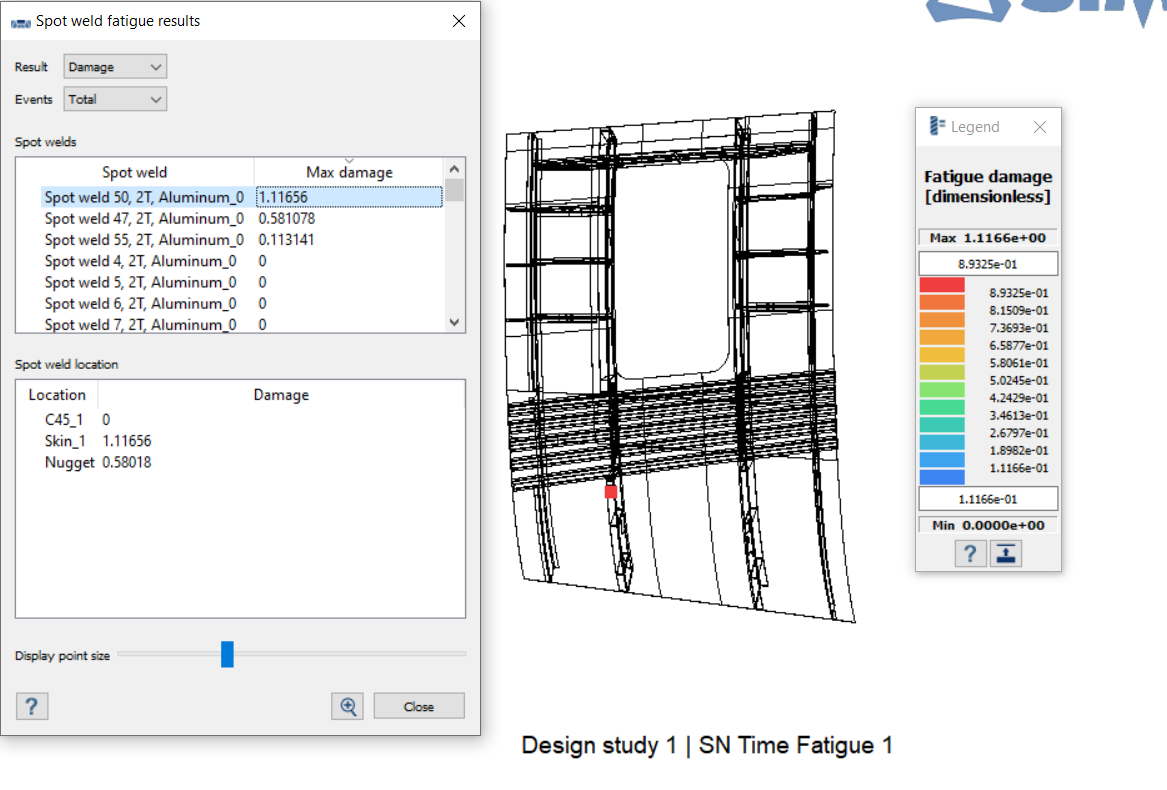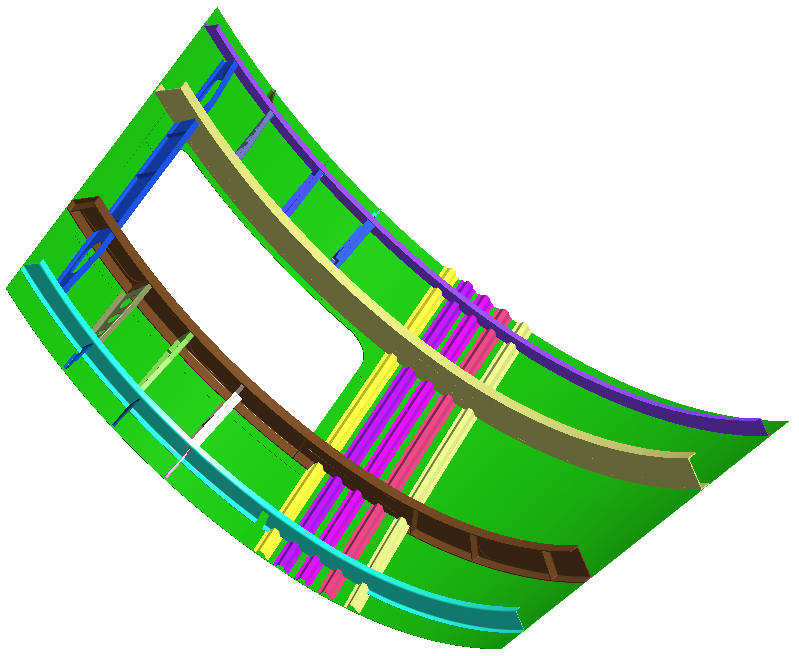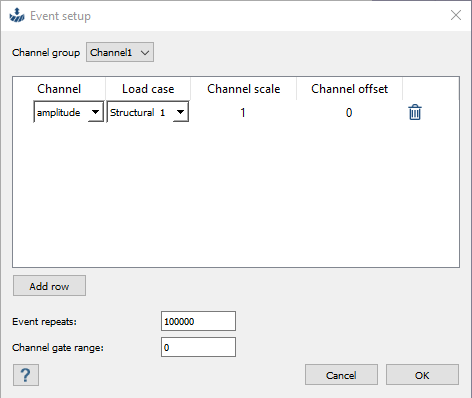SS-T: 4130 スポット溶接の疲労解析
スポット溶接の疲労解析を定義し、実行します。
- 目的
- SimSolidは、簡略化されていない形状を使用したパートとアセンブリに対して機能するメッシュレス構造解析を実行しますが、ジオメトリの不完全性に寛容で、数秒から数分で実行を完了します。このチュートリアルでは次の操作を実行します:
- SN時間疲労荷重ケースを作成します。
- スポット溶接の疲労パラメータを定義します。
- 解析して結果を確認します。
- モデルの説明
- このチュートリアルには以下のファイルが必要です。
- SpotWeldFatigueAnalysis.ssp
プロジェクトを開く
- 新しいSimSolidセッションを開始します。
-
メインウィンドウのツールバーで、Open Project
 をクリックします。
をクリックします。
- Open project fileダイアログで、SpotWeldFatigueAnalysis.sspを選択します。
- OKをクリックします。
モデルの確認
- で、Structural 1 を展開します。
- Loads&Constraintsブランチを展開し、荷重を確認します。Loads&Constraintsブランチを展開し、荷重を確認します。
-
 (Results plot)をクリックし、目的のプロットを選択して、応力の高い領域を確認します。
(Results plot)をクリックし、目的のプロットを選択して、応力の高い領域を確認します。
図 2. 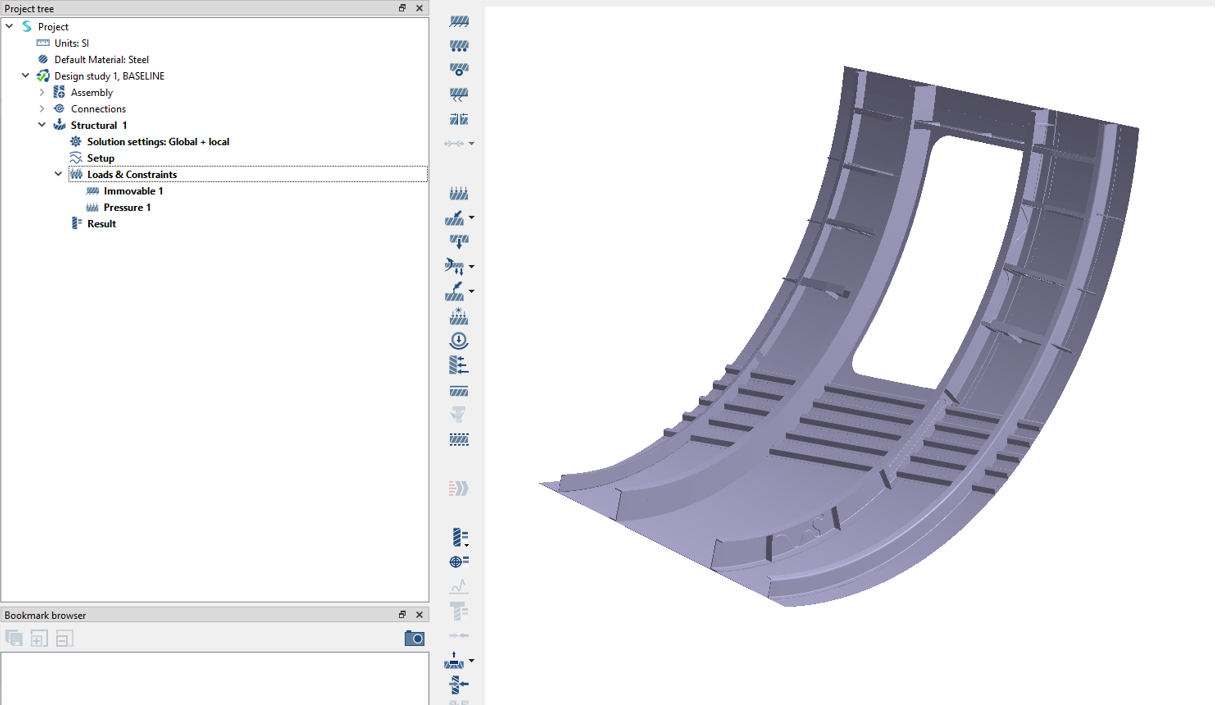
疲労材料特性の追加
SN曲線がすでに割り当てられている場合は、この手順をスキップしてください。でAssemblyを右クリックし、を選択して、割り当てられた材料特性を確認します。
-
メインメニューで、をクリックします。
図 3. 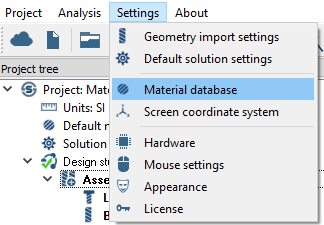
- Generic Materialsグループで、Aluminumを右クリックし、context menuからCopyを選択します。
-
コピーした資料を編集します。
- Aluminum1 - Copy_0を選択します。
- Edit materialをクリックします。
-
疲労曲線を追加します。
- ダイアログの編集フィールドで、Fatigue propertiesブランチを展開して、Add stress-life (SN) curve...をクリックします。
- Curve definition methodがEstimate from UTSに設定されていることを確認します。
- Applyをクリックします。Applyをクリックします。
- 保存をクリックします。Editをクリックします。Closeをクリックします。Apply to all partsをクリックします。Saveをクリックします。
SN時間解析の作成
-
メインウィンドウのツールバーで
 (Fatigue analysis)をクリックします。
(Fatigue analysis)をクリックします。
-
ドロップダウンメニューでSN Timeを選択します。
に新しい解析が表示されます。SN時間ワークベンチのアイテムが一覧表示されます。
チャンネルのインポート
-
ワークベンチツールバーで、
 (Import channels)をクリックします。
(Import channels)をクリックします。
- ファイルエクスプローラで、Channel1.csvを選択します。
-
開くをクリックします。Openをクリックします。
インポートされたチャンネルがに表示されます。
図 4. 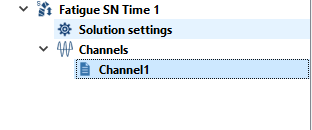
-
インポートしたチャンネルを確認するには、でChannel1をダブルクリックするか、右クリックしてcontext menuからEditを選択してください。
図 5. 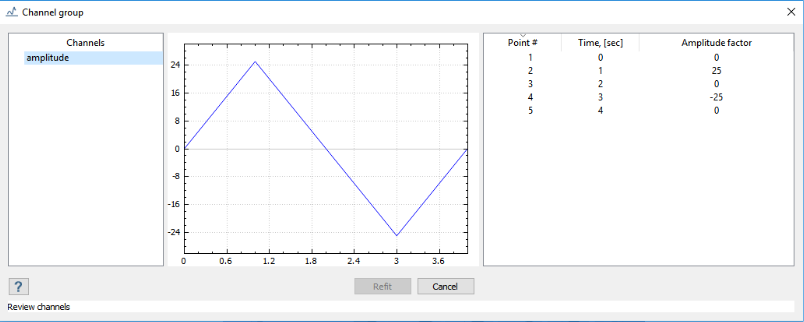
イベントの作成
-
ワークベンチツールバーで、
 (Create event)をクリックします。
(Create event)をクリックします。
- Event setupウィンドウで、チャンネルグループがChannel1に設定されていることを確認します。Event setupウィンドウで、チャンネルグループがChannel1に設定されていることを確認します。
-
チャンネル荷重ケースマップを作成します。
- OKをクリックします。にイベントが表示されます。
疲労解析設定の編集
各設定でサポートされる手順の違いについては、ローカル疲労解法設定の適用を参照してください。
-
で、Solution
Settingsを右クリックしてcontext menuからEditを選択します。
または、Solution settingsをダブルクリックします。
- Fatigue solution settingsダイアログでGeneralタブを選択します。
- Fatigue methodに、Multiaxialを選択します。
-
Groupsで、すべてのパートを除外してください。
- Exclude allを選択すると、すべてのパートが損傷評価から除外されます。
図 7. 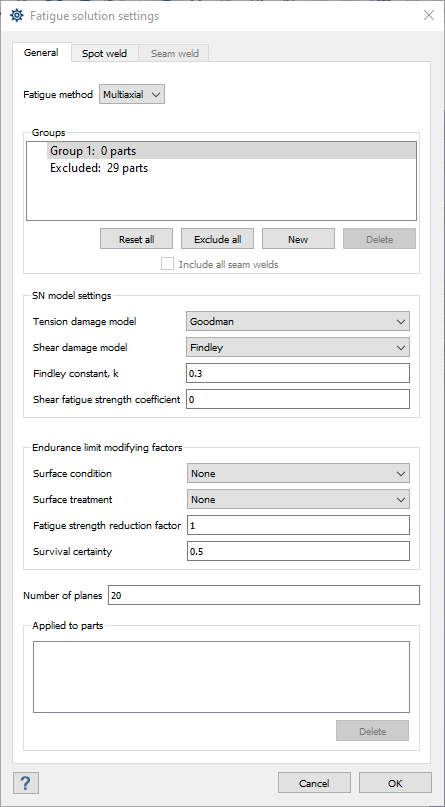
- Spot weldタブを選択します。
-
Groupsで、デフォルトのGroup 1のままにします。
除外されるパートはありません。
-
Spot溶接モデル用に、以下を設定します。
- Model methodをRuppに設定。
- Mean stress correctionをFKMに設定。
- Mean stress sensitivityを0.154に設定。
- Thickness correctionをApplyに設定。
- Reference thickness for thickness correctionを25 mmに設定。
- Reference exponent for thickness correctionを0.27に設定。
- Number of anglesを20に設定。
- Set survival certaintyを0.5に設定。
- OKをクリックします。
解析の実行
- でを開きます。
 (Solve)をクリックします。
(Solve)をクリックします。
スポット溶接の疲労結果の確認
-
でSpot weld
fatigue
 を選択します。
を選択します。
- ダイアログのResultで、Damageを選択します。
-
Eventsに、以下のいずれかを選択します。
- Totalを選択すると、累積ダメージが表示されます。
- 興味のあるイベントを個別に選択します。
各溶接部の最大損傷はSpot weldの下に表示されています。 - スポット溶接部を1つ選び根ゲットやシートの損傷を個別に確認します。
-
Max damageテーブルヘッダーを選択すると、カラムを降順にソートすることができます。
図 8.